
Stabilisateur Smartphone DJI Osmo Mobile 4 : Test & Guide Complet, de A à Z

Le DJI OM4 est un stabilisateur pour smartphone. Il permet d'exploiter au mieux les capacités de la caméra de votre téléphone et de professionnaliser le rendu de vos productions. La stabilisation qu'il procure augmentera drastiquement la qualité de vos prises de vue avec la caméra de votre smartphone.
L'OM4 s'accompagne de l'application DJI Mimo qui intègre de nombreuses fonctionnalités.
Nous vous proposons à travers cet article de tout savoir sur le DJI Osmo Mobile 4 ! Cet article est un test complet du stabilisateur, mais aussi un guide détaillé sur le stabilisateur OM4.
Autrement dit, si vous souhaitez tout savoir sur l'Osmo Mobile 4, vous êtes au bon endroit ! Allons-y !
Sommaire de l'article
- DJI Osmo Mobile 4 - Packaging, Unboxing & Contenu du Pack
- Mise en route & Configuration - Stabilisateur Smartphone DJI OM4
- Test Complet & Guide Détaillé du Stabilisateur DJI OM4 (Osmo Mobile)
- DJI Osmo Mobile 4 - À qui s'adresse le stabilisateur OM4 ?
DJI Osmo Mobile 4 - Packaging, Unboxing & Contenu du Pack
Avant même de commencer à parler du DJI OM4 en lui-même, nous nous devons de faire un tour des différents éléments qui l'entourent afin d'y voir plus clair.
Dans cette partie nous traiterons du contenu du Pack DJI Osmo Mobile 4, tout en apportant des précisions sur ces objets.


Le packaging du DJI OM4 reprend un modèle assez classique chez DJI. Le contenu de l'OM4 est protégé par un emballage cartonné de couleur blanche mettant en avant le produit.
À l'arrière et sur le côté droit de la boîte, on retrouve des informations quant aux contenus du paquet, ainsi qu'une première approche des fonctionnalités intégrées dans le stabilisateur.

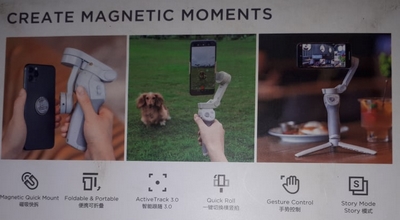
Ceci nous permet d'enchainer sur l'ouverture de la boîte afin de découvrir son contenu.
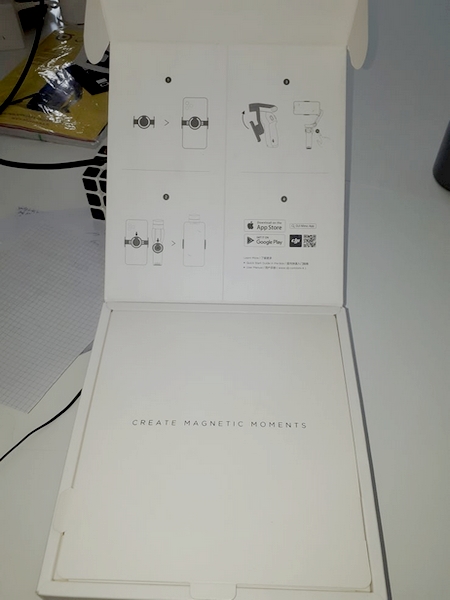
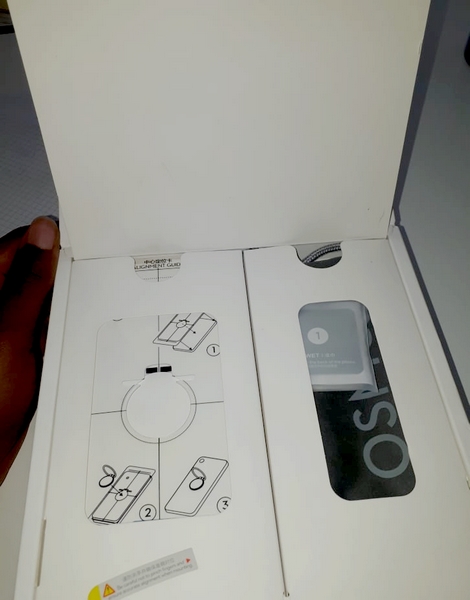
Les étapes pour activer son stabilisateur DJI OM4 sont brièvement expliquées à l'intérieur de la boite avec un schéma divisé en 4.
On observe que la boîte se sépare en deux parties : dans l'une vous trouverez tous les éléments qui servent à fixer son stabilisateur DJI OM 4 à son smartphone ; dans l'autre vous aurez un petit sac contenant des accessoires tels que l'étui de protection du DJI OM4 et son trépied.
Nous déballons un peu le contenu du paquet afin de vous faire découvrir les éléments du pack DJI OM4.


On découvre alors plusieurs éléments : le contenu du paquet est entre autre composé d'une dragonne pour attacher le stabilisateur smartphone DJI OM4 au poignet, et éviter les mauvaises chutes. Cette dernière s'attache en dessous du manche de l'appareil.
Tout comme la sangle, il y a de petits détails sur le DJI OM4 qui font la différence.
Par exemple, l'OM4 de DJI intègre un trou de vis M3 x 0,5 qui permet l'installation de contrepoids qui facilitent l'équilibrage du smartphone si celui-ci est munis d'un objectif de caméra ou d'un microphone externe.

Aussi, un trou de vis 1/4" (aussi dit port UNC) permet de fixer un trépied au stabilisateur, mais aussi de fixer d'autres accessoires selon vos envies.
Vous retrouverez également des accessoires tels que des lingettes de nettoyage et la réhausse caoutchouteuse (aussi appelée "patin élévateur" (il est en silicone)) pour smartphone. Ils vous permettront de connecter l'anneau magnétique au dos de votre smartphone si vous le souhaitez.
Finalement, dans le pack du stabilisateur DJI OM4 vous retrouverez :
- Le stabilisateur DJI OM4
- Le trépied du stabilisateur DJI Osmo Mobile 4
- Une dragonne pour poignet
- Une housse de rangement pour le stabilisateur Osmo Mobile 4
- Un câble d'alimentation / rechargement USB vers USB Type-C
- Un anneau de fixation magnétique
- Une bride de fixation magnétique
- Des guides d'utilisation
- Un sticker 3M pour l'anneau de fixation magnétique
- Une réhausse en caoutchouc pour les téléphones d'une épaisseur inférieure à 7,5 mm et d'un poids inférieur à 160 g.
- Une lingette de nettoyage pour téléphone.
- Un gabarit / guide d'alignement pour l'anneau magnétique du DJI OM4
Notez que le stabilisateur DJI OM4 est livré avec un câble d'alimentation, mais qu'il n'y a pas d'adaptateur USB.
Autrement dit, si vous souhaitez le recharger sur une prise secteur, il vous faudra utiliser l'adaptateur USB de votre smartphone par exemple. Sinon, la recharge est tout à fait possible via votre ordinateur ou tout autre appareil capable de recharger l'Osmo Mobile 4 en via son port USB.
Mise en route & Configuration - Stabilisateur Smartphone DJI OM4
Une fois que le stabilisateur DJI OM4 est en votre possession, il ne reste plus qu'à le mettre en route et à l'activer pour en profiter. Mais comment activer le DJI OM4 ? C'est ce que nous allons voir désormais : allons-y pour la configuration & mise en route du stabilisateur DJI Osmo Mobile 4 !
Comment déplier le stabilisateur DJI OM4 ?
Maintenant que vous connaissez le contenu du pack DJI OM4, il est grand temps de déplier l'appareil.
Commencez par sortir le trépied et le DJI OM4 de la boite du paquet.
Afin que votre première fixation de votre smartphone au stabilisateur soit la plus simple possible, commencez par visser le trépied au stabilisateur, à l'aide de son pas de vis de 1/4 de pouce.
Dépliez ensuite votre trépied afin que votre stabilisateur repose sur une base stable. Il ne vous reste plus qu'à déplier votre stabilisateur.
Bride / Crochets Magnétiques & Anneau Magnétique
Il existe deux manières de fixer son smartphone au stabilisateur DJI OM 4. Peu importe la méthode, vous devrez retirer la coque de votre téléphone pour parvenir à des résultats satisfaisants.
La première consiste en l'utilisation de la bride magnétique pour osmo mobile 4.
Il s'agit de crochets qui entourent et serrent fermement votre téléphone. Ces crochets sont munis d'une partie magnétique qui est aimantée par le stabilisateur DJI OM4 et l'embout de son bras mobile. Veillez bien à ce que les crochets soient positionnés au centre de l'appareil.
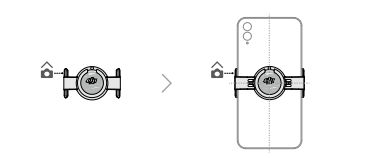
La seconde est plus adaptée à un usage presque professionnel de votre smartphone et du stabilisateur.
Pour ce faire, il suffit de coller l'anneau magnétique fourni avec le DJI OM4 à votre téléphone. Ensuite, votre smartphone pourra à tout moment être connecté au stabilisateur sans utiliser la bride. Attention vous devez coller l'anneau magnétique à votre smartphone et non pas à une coque !
Voici comment procéder :
- Commencez par rendre propre l'arrière de votre téléphone avec les lingettes fournies dans le pack du stabilisateur DJI OM4. Frottez avec la serviette n°1 pour nettoyer le dos de votre smartphone, puis séchez-le avec la serviette n°2.
- Collez au centre de votre téléphone le sticker 3M (vous pouvez vous aider du guide d'alignement pour l'anneau magnétique). Pressez avec votre pouce le sticker collant, du centre vers les extrémités pour éviter les bulles d'air.
- Utilisez ensuite le gabarit / guide d'alignement de l'anneau magnétique et accolez-le à votre smartphone.
- Retirez la protection au dos de l'anneau magnétique, et collez-le au centre du gabarit de l'anneau magnétique. (N'oubliez pas de retirer le gabarit du dos de votre téléphone !)
- Patientez pendant 12h au moins, que la colle fasse effet, et que l'anneau soit fermement fixé à votre téléphone.
Que vous utilisiez l'une ou l'autre méthode, vous devrez aligner le connecteur collé à votre smartphone, avec l'embout magnétique du bras de l'OM4 pour que l'emboîtement soit complet.
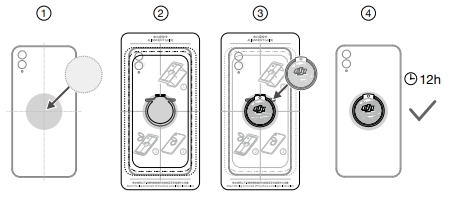
Il y a un point présent sur les deux éléments. Pour que l'ensemble soit bien connecté, ils doivent être alignés.
Autre point, si votre smartphone possède un poids inférieur à 160 grammes et une épaisseur inférieure à 7,5 mm, alors il vous faudra coller sur votre anneau magnétique (ou votre bride magnétique) la réhausse en caoutchouc.


En fonction de votre smartphone, rendez-vous, soit sur l'App Store (iOS et iPhone) ou soit sur le Play Store (Android), et téléchargez l'application DJI Mimo.
Une fois que votre application est téléchargée, pensez à activer le Bluetooth sur votre appareil.
Vous pouvez désormais ouvrir l'application DJI Mimo et profiter de votre stabilisateur pour smartphone.
Comment activer son stabilisateur DJI OM4 ?
L'activation du DJI OM4 est une action à mener une seule fois, lorsqu'on associe le stabilisateur pour la première fois à un smartphone.
Pour ce faire, il faudra tout d'abord que vous activiez le Bluetooth sur votre smartphone. Ensuite, allumez le DJI OM4 en restant appuyé sur le bouton M.
Quand vous aurez lancé l'application DJI Mimo, cette dernière va détecter le stabilisateur DJI OM4. Connectez-vous à votre stabilisateur.
Lors de l'activation du OM4, vous n'avez ensuite qu'à suivre les étapes indiquées à l'écran.
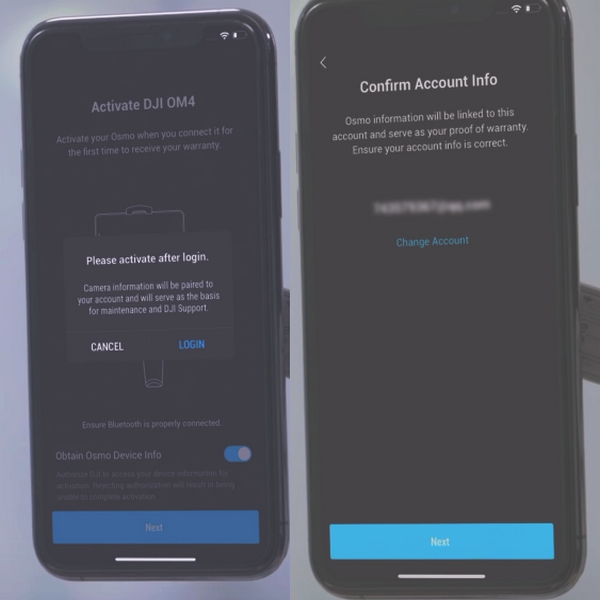
L'activation se fera après que vous vous soyez connecté à l'aide de votre compte DJI.
L'application vous renvoie alors à l'écran de connexion de votre compte DJI si vous n'êtes pas connectés (vous pouvez aussi créer un compte DJI à partir de cette interface).
Une fois que vous êtes connectés, DJI Mimo vous informe que vous recevrez un mail qui contiendra des informations liées à l'activation de votre appareil DJI Osmo Mobile 4.
Il vous faut enfin finaliser votre activation en cliquant sur "Activer".
Un message indiquant "Activation réussie" vous confirmera que le produit est bel et bien activé.
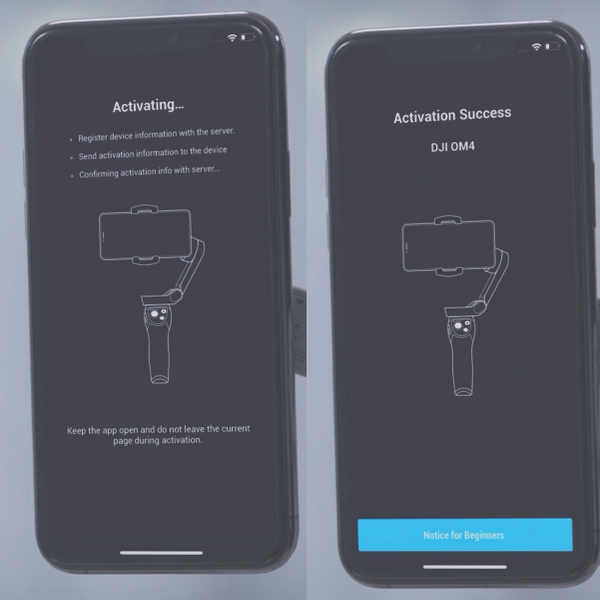
Nous allons enfin pouvoir passer au test & guide complet du stabilisateur smartphone DJI OM4.
Test Complet & Guide Détaillé du Stabilisateur DJI OM4 (Osmo Mobile)
Caractéristiques techniques du DJI OM4
Le stabilisateur DJI OM4 est plutôt compact. La première chose que l'on note est le fait qu'il soit repliable. Grâce à ceci, il est facilement rangeable dans un petit sac. Une housse est prévue pour le rangement de l'appareil et permet de le protéger de l'extérieur.
Au niveau des dimensions, plié, l'outil mesure enivron 160 mm de long.
Déplié, le stabilisateur sera long de 276 mm.
Que ce soit avec la pince smartphone ou avec la bague magnétique, le stabilisateur pèse aux alentours des 400 grammes, ce qui est très léger ! Il est capable de supporter des appareils dont le poids est compris entre 170 grammes et 290 g. Ainsi, le poids que vous aurez à supporter est bien inférieur à 1 kilo.

Au niveau de l'énergie, le stabilisateur est très économe et possède une batterie efficace : la batterie intégrée du stabilisateur se rechargera en 2.5 h (avec un chargeur 10 W), pour une autonomie de 15 h ! Il s'agit d'une batterie Lithium-Ion 18650, d'une capacité de 2450 mAh.
Fait très intéressant, il est possible de recharger son smartphone avec son stabilisateur car l'OM4 intègre deux ports. Avec le port USB Type-C, on recharge le stabilisateur, et avec le port USB Type-A (Port USB classique que l'on retrouve notamment sur les ordinateurs) on recharge le smartphone. La recharge de votre smartphone se fera automatiquement si le stabilisateur est allumé. En revanche s'il est éteint, il vous suffit d'appuyer sur le bouton M.

Petit conseil : rechargez votre stabilisateur dans un lieu où la température est comprise entre 5 et 40° pour conserver votre batterie, et que la recharge soit optimale.
Le DJI OM4 possède une nacelle à trois axes.
L’axe panoramique, l’inclinaison et le roulis. Ceci implique que vous pourrez effectuer des mouvements fluides dans les 3 dimensions, et que les vibrations engendrées par un déplacement quel qu'il soit, seront réduites au maximum voire totalement éliminées.
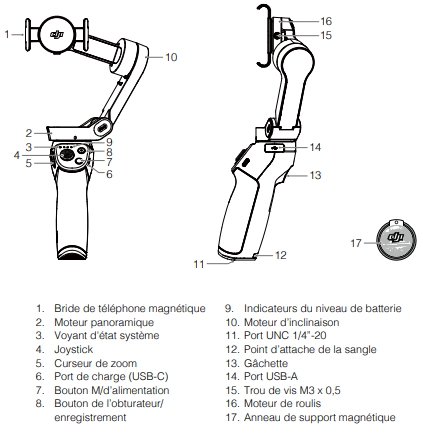
Le stabilisateur intègre le Bluetooth 5.0, ce qui lui permettra de se connecter à votre smartphone. Il est intéressant de noter que le simple allumage de l'appareil active son Bluetooth immédiatement : pas besoin d'appuyer sur un bouton pour activer ou désactiver le Bluetooth.
Enfin le stabilisateur DJI OM4 est compatible avec les smartphones intégrant une version d'Android supérieure à 7.0 ou une version iOS supérieur à 11.0.
Fonctionnalités du DJI OM4
Fonctions présentes sur le stabilisateur seul - DJI Osmo Mobile 4
Même lorsqu'il est utilisé seul le DJI OM4 possède beaucoup de fonctionnalités. Couplé à l'application DJI Mimo, un tandem se forme, et vous disposez alors d'une véritable machine à produire du contenu audiovisuel.
Nous commencerons par évoquer les fonctionnalités disponibles directement sur le stabilisateur DJI OM4, puis nous nous pencherons plus en détail sur les fonctionnalités du stabilisateur en nous attaquant à DJI Mimo.

L'application DJI Mimo est gratuite, il est donc impératif de la télécharger sur son téléphone pour une utilisation optimisée du stabilisateur.
Cependant, si vous souhaitez posséder momentanément un téléphone stabilisé, et utiliser d'autres applications par exemple dans le cadre d'un live sur internet, alors il est essentiel de savoir utiliser le stabilisateur sans l'application DJI Mimo.
Énormément de fonctionnalités sont intégrées à l'appareil seul, via les boutons qui sont dessus. La stabilisation procurée par l'OM4 ne dépend pas de l'application Mimo.
Autrement dit, même sans ouvrir l'application Mimo, il suffit d'allumer son stabilisateur pour profiter d'une stabilisation 3 axes efficace.
Sur sa face principale le stabilisateur DJI OM 4 possède plusieurs boutons.

Le bouton M possède plusieurs facultés, en fonction de l’état du stabilisateur.
Si le stabilisateur est éteint, en appuyant brièvement sur ce bouton, le niveau d’énergie du stabilisateur sera indiqué. Les LEDs se mettront à clignoter pendant 5 sec. En restant, appuyé longuement sur ce bouton, le stabilisateur s’allume ou s’éteint, selon son état de fonctionnement.
Lorsque le stabilisateur est allumé, appuyer sur le bouton M permet de switcher entre les modes de prise de vue photo et vidéo.
En appuyant deux fois, la nacelle du DJI OM4 et ses axes s’activeront pour passer en mode paysage ou portrait.
Si vous appuyez 3 fois sur le bouton M, ou que vous restez appuyé jusqu’à entendre un seul bip et que vous relâchez ensuite, le stabilisateur passe en mode veille (Standby).
En appuyant une seul fois sur le bouton rouge du DJI OM4 (bouton d’obturateur) vous pourrez déclencher et arrêter la prise de vue selon le mode dans lequel vous êtes. En restant appuyé sur ce bouton dans le mode photo, vous pourrez déclencher une rafale qui ne s’arrêtera que lorsque vous relâcherez le bouton.
Le joystick permet de déplacer la nacelle et tout particulièrement ses axes tilt et pan (inclinaison et axe panoramique). Se diriger vers le haut ou le bas module l’axe panoramique et vers la droite ou la gauche l’axe d’inclinaison.
Sur le côté gauche du stabilisateur est présent un bouton très pratique, un curseur qui permet de moduler le zoom de la caméra.
En poussant le bouton vers T, on zoome, et vers W, on dézoome.
Ce bouton est très pratique car une fois que le smartphone est fixé au stabilisateur il est difficilement d'effectuer un zoom soi-même en glissant ses doigts sur l'écran du téléphone.

A l'arrière du stabilisateur on retrouve une gâchette.
Si on appuie une fois sur la gâchette on active, ou on arrête ActiveTrack. La cible d’ActiveTrack avec la gâchette est à cadrer dans le carré transparent sur l’écran de la caméra. La fonctionnalité reconnaît particulièrement les humains, animaux et véhicules, mais peut aussi se greffer à tout autre élément distinct sur l’image. (Cette fonctionnalité ne fonctionne qu'avec l'application DJI Mimo et le stabilisateur de connecté)
En appuyant deux fois, on pourra recentrer la nacelle et en appuyant trois fois, on passe de la caméra avant à la caméra arrière. En fonction des modes la caméra frontale ou extérieure peut ne pas être accessible directement.
En appuyant une fois, puis brièvement en restant appuyé une secondement fois, vous passerez en mode sport. Pour quitter ce mode il suffit de relâcher la gâchette.
En restant appuyé sur cette dernière, on passe en mode verrouillage.
Le mode verrouillage permet d'immobiliser les axes de la nacelle, ce qui pour effet de bloquer votre smartphone peu importe les mouvements réalisés.
Bien sûr dès lors qu’on relâche, le mode verrouillage se désactive.
Astuce d'utilisation
Vous l'aurez remarqué, le trépied du stabilisateur est plutôt long et léger. Cette conception est volontaire, car l'accessoire remplir en réalité deux fonctions. Il permet de reposer le stabilisateur sur une base solide, mais aussi de manier l'OM4. Il vous suffira de laisser vissé le trépied mais de le replier, pour qu'il devienne une poignée pour le stabilisateur.

Le stabilisateur intègre des voyants état système ainsi que des indicateurs du niveau de batterie. Le voyant d'état système est situé tout à gauche au dessus du joystick. Si il clignote en jaune, alors c'est que le Bluetooth déconnecté. Si le clignotement est vert alors, la connexion Bluetooth bien établie. En cas de clignotement jaune ou vert, le mode veille est active.
Ce voyant clignote en vert et en rouge de manière alternée, alors c'est que le firmware est n'a pas pu être mis correcterement à jour.
Enfin en cas de probleme au niveau du stabilisateur en général, le clignotement sera de couelru rouge.
Application DJI Mimo pour Osmo Mobile 4
L’application DJI Mimo permet d’obtenir plus de fonctionnalités pour l’Osmo Mobile 4, et ce gratuitement. Découvrons ensemble ce qu’elle réserve au stabilisateur magnétique.
(Nous avons réalisé un article dans lequel nous explorons entièrement l’application DJI Mimo, ici on se concentre sur l'application Mimo pour le DJI OM4)
Sur la page d'accueil, cliquez sur la caméra située en haut à gauche de l’écran. Ce bouton renvoie à une page de connexion à un appareil de la gamme Osmo. Dans le cas actuel, nous sommes équipés du DJI OM4. Il vous sera demandé d’activer le Bluetooth afin de vous connecter au stabilisateur.
Une fois que vous avez activé le Bluetooth sur votre téléphone, le stabilisateur apparaîtra dans la liste. Avec l’option d’affichage de la caméra automatique en cas de connexion avec un appareil Osmo, le retour caméra s'activera tout seul.
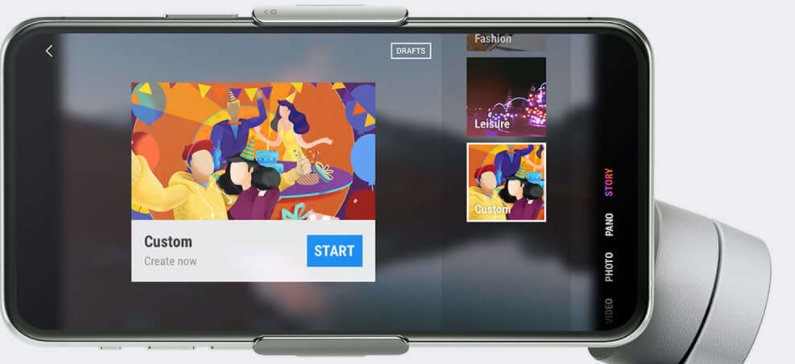
Même avec un affichage en mode portrait, si vous effectuez une capture d'écran du retour vidéo, il sera en mode portrait. Mais bien évidemment, les deux modes sont aussi bien utilisables l’un que l’autre.
L’application DJI Mimo est très optimisée. De ce fait, même les appareils les moins récents et compatibles pourront filmer et capturer de belles images sans subir une baisse de la fréquence d’image.
Lors de votre arrivée sur l'interface de la caméra DJI OM4, un petit tutoriel vous sera proposé. Détaillons ensemble les fonctionnalités disponibles avec l'application DJI Mimo en mode OM4.
Fonctionnalités intrinsèques
Pour régler la netteté et effectuer la mise au point avec l’application DJI Mimo, il suffit d’appuyer à l’endroit voulu sur l’écran de son appareil mobile. Il vous sera aussi possible d’effectuer consécutivement au réglage du focus, le réglage de la luminosité de l’image, en glissant la jauge jaune vers le haut ou le bas pour augmenter ou diminuer l’exposition.
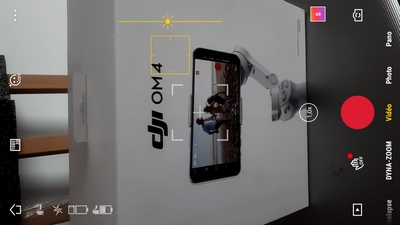
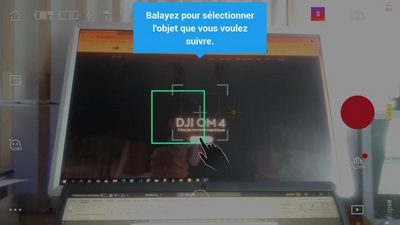
Enfin, il est également possibilité effectuer rapidement et en toute fluidité le suivi de n’importe quel élément à l’image. Cette fonctionnalité est aussi disponible avec la gâchette présente à l'arrière du stabilisateur. Il s'agit de l'algorithme DJI Active Track en version 3.0.
Pour cela, il suffira de glisser son doigt sur l’écran et créer une zone de capture. Le stabilisateur reconnaîtra les pixels et leur évolution. L’algorithme de suivi ordonne ensuite à la nacelle et à ces axes de suivre cet élément. Si l’élément bouge trop vite (ou la caméra) et que la zone de suivi est perdue, Active Track 3.0 essayera de le retrouver rapidement pour rependre le suivi.
Si elle ne retrouve pas rapidement l’élément, il vous faudra le sélectionner de nouveau, et faire attention à ne pas bouger trop vite cette fois-ci. Attention, en mode suivi, les déplacements de la nacelle avec le joystick sont limités.

Le stabilisateur DJI OM4 possède plusieurs modes de contrôle de la nacelle directement corrélé à la position dans laquelle est le stabilisateur.
Le premier mode est le mode verticale et correspond à l'utilisation classique que l'on fait d'un stabilisateur. Dans ce mode, en appuyant deux fois sur la touche M le smartphone sera centré.
Le deuxième mode proposé par DJI pour l'OM4 est le mode renversé. Dans ce mode, le manche du stabilisateur est tête vers le bas : votre téléphone est en-dessous de votre stabilisateur. Ceci permet de prendre des vidéos et photos de manière stabilisée au ras du sol, comme avec une poignée mallette pour stabilisateur DJI Ronin.
Troisièmement, un mode latéral est disponible et s'active en penchant le manche à 90° sur la gauche ou la droite.
Enfin, le mode position basse est activable en restant appuyé sur la gâchette et en inclinant le DJI OM4 vers l'avant. De cette manière il est possible de prendre des photos en étant très bas sur ses appuis (limite allongé). C'est aussi un mode très efficace pour les contenus dynamique proche du sol.
Parce que nous analysons en détail l'interface pour OM4 proposée par l'application DJI Mimo, nous avons séparé celle-ci en 4 parties :
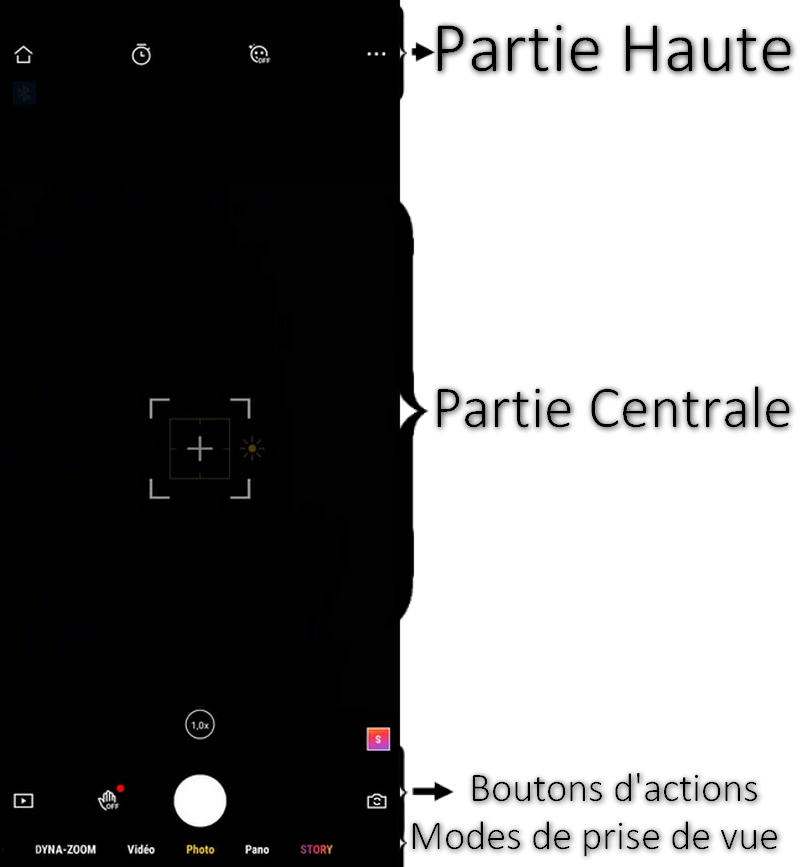
Les différents boutons présents dans chacun de ces parties dépendent de la zone situe tout en bas de l'écran. C'est pourquoi nous scinderons notre analyse à l'aide des différents modes de prise de vue.
Voici les modes de prise de vue disponibles avec le DJI OM4 :
- Photo
- Vidéo
- Dyna-Zoom
- Timelapse
- Hyperlapse
- Pano
- Story
Boutons récurrents
Certains boutons sont présents fréquemment au sein de l'interface DJI OM4. Nous allons les présenter dès maintenant pour clarifier la suite du guide.
Le bouton situé en haut à gauche représentant une maison vous permet de retourner de retourner l'accueil de l'application DJI Mimo.
Le bouton situé tout à droite représenté par trois petits points permet d'accéder aux paramètres du stabilisateur.
Paramètres du stabilisateur
Les paramètres sont divisés en 3 parties, et une seule est liée au mode de prise de vue dans lequel vous vous trouvez. Autrement dit les 2 autres sont toujours les mêmes :
Vous retrouverez les paramètres généraux tout à gauche.
Dans cette partie vous aurez toujours des informations relatives à la version de firmware dans laquelle se trouve votre stabilisateur, vous accéderez aussi à une gestion de vos appareils, leurs noms et aussi à leur numéro de série.
Au centre vous avez à votre disposition les paramètres liés à la nacelle du DJI OM4.
Tout en haut, vous retrouverez les modes de la nacelle qui sont au nombre de 4.
Le mode "suivre" implique que les axes panoramique & inclinaison suivront les mouvements du manche, mais l'axe de roulis sera verrouillé.
Le mode "verrouillage de l'inclinaison" fait en sorte que seul l'axe panoramique suive les mouvements du stabilisateur.
Le mode FPV est un mode dans lequel tous les mouvements de la nacelle sont libres. Les axes panoramiques, inclinaison et roulis suivront les mouvements du manche.
Enfin, le mode SpinShot est similaire au mode FPV, à la seule différence que le joystick permet de contrôler l'axe de roulis alors que normalement il est destiné à déplacer l'axe panoramique et l'inclinaison.
Nous avons un bouton qui nous permet d'activer ou de désactiver le mode sport. Dans ce mode la vitesse de suivi des axes de la nacelle est largement augmentée, ainsi vous pourrez suivre une objet se déplaçant rapidement tout en profitant d'une stabilisation de votre téléphone.
Les vitesses du zoom et du joystick sont également modulables à travers ce menu. Là ou pour le joystick des valeurs précises sont imposées, avec le zoom il est possible d'ajuster soi-même la vélocité du mouvement.
Direction contrôle joystick est un paramétrage à deux valeurs : en mode libre vous pourrez déplacer le stabilisateur vers horizontalement et verticalement (panoramique et inclinaison), en revanche en mode horizontal/vertical vos déplacement seront soi horizontaux soit verticaux.
Ensuite nous avons deux commandes d'inversion des axes panoramiques et d'inclinaison qui permettent ainsi aux personnes qui déplacent des joysticks en mode inversé de s'adapter.
Le bouton M est aussi paramétrable et peut soi permettre de passer du mode photo au mode vidéo, soit faite office de bouton de raccourci que l'on paramètre soi-même.
Enfin il est possible de rééquilibrer les fonctions stabilisatrices de sont stabilisateur à l'aide des dernieres fonctions (étalonnage automatique de la nacelle & ajustement horizontal de la nacelle).
En bas à droite de l'écran, légèrement au dessus des modes de prise de vue, vous retrouvez un bouton carré avec un S dedans. Il s'agit d'un raccourci vers le mode story (Histoire). Nous expliquons ce qu'est-ce mode plus loin dans l'article.
Situé en bas à gauche, nous avons un bouton en forme de vidéo. Il permet à l'utilisateur de se rendre dans sa galerie afin de revoir ses dernières prises de vues effectuées avec l'application DJI Mimo et l'OM4.
Au niveau des boutons d'action, dans certains modes (Photo, Vidéo et Dyna-Zoom) le zoom est disponible juste au-dessus du bouton d'obturation (qui déclenche la prise de vue).
Dans tous les modes, hormis le mode Dyna-Zoom, il est possible de passer de la caméra frontale à la caméra extérieure avec le bouton situé en dessus du raccourci "Story".
Dans les modes Pano, Photo et Vidéo, un bouton apparaît juste à gauche de bouton d'obturation : il s'agit de la fonctionnalité de contrôle gestuelle qui vous permet de déclencher la prise de vue à distance.
Mode Photo
Lorsque l'on est en mode photo, l'obturateur est complètement blanc. Hormis les boutons déjà évoqués dans la partie boutons récurrents, ce mode de prise de vue voit quelques zones se modifier. Dans la partie haute de l'interface, on retrouve un bouton en forme de chronomètre qui permet d'activer un retardateur.
À la droite de ce retardateur, un bouton avec un visage permet d'appliquer des effets sur votre visage. Il s'agit des effets glamour, qui ont pour but d'embellir votre visage.
Dans les paramètres, on remarque que le mode photo est paramétrable. Il est possible de changer le format de photo, d'activer (ou non le flash), mais aussi de réguler la balance des blancs. Une grille peut être affichée à l'écran pour aider le photographe et le mode "miroir selfie" (cette fonctionnalité vous permettra de retourner l'image et ainsi de vous vous comme dans un miroir quand fous effectuez un selfie) est activable.
Si vous restez appuyé sur l'obturateur, vous prendre des photo en rafale.
Mode Vidéo
Avec le mode vidéo, l'obturateur devient rouge. Ce mode est très similaire au mode photo. La seule différence se situe là où était le retardateur pour le mode photo. Dans le mode vidéo, c'est la qualité de la vidéo qui est modulable. En fonction de votre smartphone la résolution de l'image est modulable, les appareils les plus récents sont capables de filmer en 4K, tandis que d'autres appareils n'auront que le 1080p de disponible. La résolution la plus basse est le 720p. En fonction de votre appareil il est aussi possible de réguler votre taux d'image par seconde.
Au niveau des paramètres, il est possible d'activer le flash, de régler sa balance des couleurs et aussi d'activer la grille.
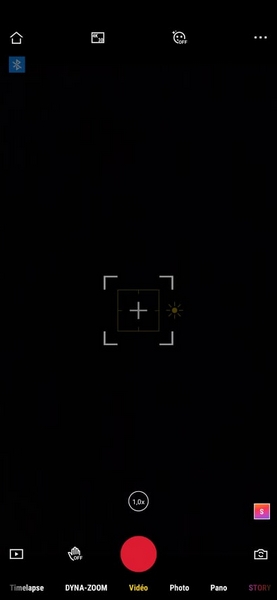
Mode Pano
Dans le mode panorama, un bouton remplace les effets glamour: plusieurs types de panoramas sont capturables par l'appareil.
Le premier est le panorama 3x3, le deuxième est un panorama grand angle de 240°, enfin le dernier est le panorama CloneMe.
Le panorama CloneMe est un mode à part entière dans lequel il n'y a pas de boutons d'actions disponible hormis, le déclencheur de la prise de vue, la galerie et le passage de la caméra arrière à la caméra avant.
Peu importe le mode de panorama choisi, il est possible dans les paramètres d'activer le flash pour chacun des prise de vue, il est aussi possible d'équilibrer la balance des blanc, d'activer la grille.
Une fonctionnalité très intéressante de l'application DJI Mimo permet d'enregistrer les images constituant les panoramas séparéméent.
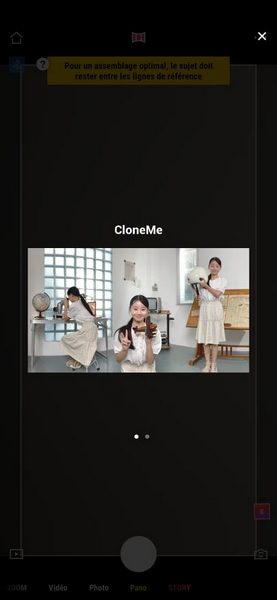
Mode DYNA-Zoom
Dynamic Zoom est une fonctionnalité proposée par DJI qui permet de réaliser un Dollyzoom (nous avons réalisé un article expliquant ce qu'est le Dolly Zoom et comment le réaliser).
Dans ce mode, exactement la même partie haute est présente que pour le mode vidéo.
En revanche, pas de caméra frontale possible, et pas de mode gestuel non plus.
Pour réaliser un Dynamic-Zoom, il vous faudra sur votre écran sélectionner le sujet que vous souhaitez capturer avec Active Track. Ensuite, déclenchez la prise de vue et suivez les instructions. En fonction de votre choix, DynamicZoom arrière ou DynamicZoom avant, il faudra que vous vous rapprochiez ou que vous vous éloigniez de votre cible.
Un écran indiquant que votre vidéo est en cours de génération se créera quand vous arrêterez l'enregistrement.
En fonction de la qualité de votre enregistrement ce rendu peut prendre plus ou moins de temps.
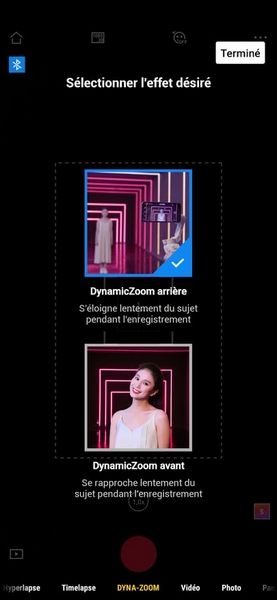
Mode Timelapse
Avec le mode timelapse, hormis la caméra frontale et la galerie, aucun bouton d'action n'est disponible. Egalement, tout en haut de l'écran, on remarque que seulement 3 boutons sont présents et non pas 4. Il est uniquement possible de modifier la qualité de son timelapse. Dans les paramètres, les mêmes réglages que pour la vidéo ou la dyna-zoom sont disponibles.
En revanche un ruban spécial apparait à l'écran. Celui-ci vous permet de paramétrer votre timelapse en régulant l'intervalle, la durée de votre timelapse, et éventuellement le déplacement de la nacelle effectué pendant celui-ci.
Ce dernier paramétrage transforme votre timelapse en motionlapse. Il est possible de sélectionner jusqu'à 4 points maximum pour définir la trajectoire du stabilisateur.
L'application DJI Mimo connait les valeurs angulaires de ses différents axes ce qui lui permet de retrouver dans quel position était le stabilisateur au moment ou vous avez enregistré les points.
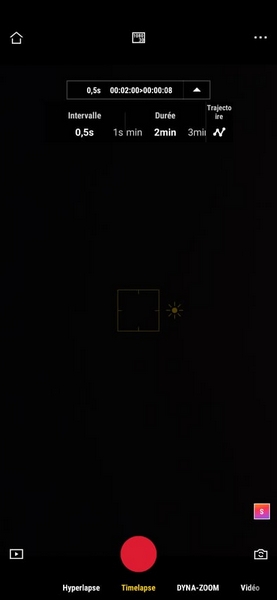
Mode Hyperlapse
Cette fonctionnalité est très peu paramétrable. Les boutons disponibles sont identiques au mode de prise de vue timelapse sauf qu'en plus de cela l'hyperlapse n'est pas paramétrable.
Mode Story
Le mode story est un mode de prise de vue qui associe photo, vidéos et template.
Plusieurs modèles sont présents de base et vous permettent de créer au final des vidéo éditées avec du mouvement produit par les axes de votre stabilisateur, mais aussi en post-production avec le template qui s'applique a vos rushs
Des transitions, de la musique, du texte ainsi que des stickers peuvent éventuellement être ajoutés à votre création selon le template.
Avec le mode story, il vous sera possible de paramétrer la balance des blancs, la grille, il sera aussi possible de sauvegarder chacune des prises de vue qui composeront la création finale de manière individuelle. Il est aussi possible de laisser ou enlever le compte à rebours.
Pour en savoir plus sur le mode histoire, nous vous conseillons de lire notre article sur l'application DJI Mimo, et tout particulièrement la section dédiée au mode histoire de DJI Mimo.
Via ce mode, le stabilisateur réalisera des mouvements précis et préenregistrés pour au final assembler lui-même vos rushs en une vidéo complètement éditée.
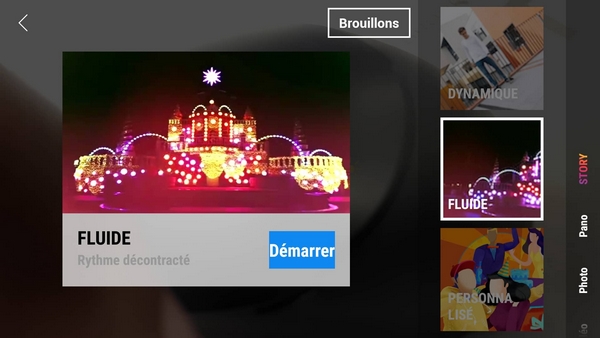
Détails du stabilisateur DJI OM4 et de l'application Mimo
Dans les paramètres des différents modes de prises de vue, le nombre d'image par seconde, l'ISO, la vitesse d'obturation et l'EV ne sont disponible que pour les appareils iOS.
Autre détail, en mode glamour la résolution vidéo maximale est de 1080p.
Imaginons que votre stabilisateur DJI OM4 ne soit pas trouvé par votre smartphone lors de la recherche bluetooth. On appuyant simultanément sur le bouton M, le bouton d'obturation et la gâchette arrière vous réinitialiserez la connexion Bluetooth sur stabilisateur. Le voyant système passe du vert au jaune quand la connexion est réinitialisée et vous pouvez rechercher le stabilisateur de nouveau.
Note : Le DJI OM4 s'éteint au bout de 10 minutes en mode veille.
Dès que possible votre appareil doit être mis à jour : on parle de "mise à jour du firmware". En connectant votre stabilisateur à l'application DJI Mimo une recherche des mise à jour est automatiquement effectuée. Si une mise à jour est disponible, assurez vous que vous êtes bien connectés à internet et lancez la mise à niveau. Le voyant système clignote en vert et rouge pendant la mise à jour, et il devient vert quand tout est terminé.
Si jamais une erreur survient, avant de recommencer, il vous refaudra redémarrer vote stabilisateur, l'application DJI Mimo, éventuellement votre téléphone et déeconnecter puis reconnecter le bluetooth.
DJI Osmo Mobile 4 - À qui s'adresse le stabilisateur OM4 ?
Le DJI OM4 est un stabilisateur aux fonctionnalités très avancées mais surtout accessibles. Les fonctions intelligentes qu'il intègre sont également nombreuses, ce qui fait du stabilisateur, un appareil qui convient à énormément de types d'utilisateurs.
Nous vous en dressons ici une courte liste, et vous expliquons pourquoi le stabilisateur OM4 pourrait vous convenir.
Stabilisateur DJI OM4 & Créateurs de contenus
La création de contenu au sens large est une des applications à laquelle le DJI OM4 est destiné.
Que l'on parle de réseaux sociaux et d'influenceurs, ou à l'inverse, dans le cadre de la réalisation de vidéos à titre personnel, le DJI OM4 est un stabilisateur smartphone particulièrement polyvalent qui conviendra dans de nombreuses situations.
Malgré la présence d'autres marques sur le marché du stabilisateur pour smartphone, la marque DJI à su s'imposer comme étant une référence en terme de matériel pour influenceurs ("youtubeurs", "tiktokeurs", "instagrameurs"...) en raison des différentes avantages apportés par la gamme Osmo Mobile.
Le fait d'associer stabilisation et création de contenu en proposant le stabilisateur et l'application mobile est un concept assez répandu bien évidemment proposé par DJI.
Mais là où se distingue la marque, c'est dans l'exécution de cette pratique.

L'application DJI Mimo est particulièrement optimisée pour les smartphones ! Il est possible de capturer des images impressionnantes à l'aide des différents modes de prise de vue disponibles, et ceci, même avec un téléphone pas forcément dernier cri.
À titre d'exemple, nous avons pu utiliser l'application DJI Mimo et le stabilisateur OM4 avec un Samsung Galaxy A5 de 2017 (SM-A520F pour les plus pointilleux), et les résultats ont été assez surprenants. Pendant l'exécution de l'application, le taux d'image par seconde est resté fluide, et ce quelque soit le mode de prise de vue utilisé.
Les timelapses et autres modes avancés comme les panoramas fonctionnaient parfaitement et ont permis à ce smartphone datant maintenant de plusieurs années de produire des images assez époustouflantes.
Au-delà de l'application DJI Mimo. Le stabilisateur est parfaitement adapté aux créateurs de contenu dans le sens où il est possible de le ranger simplement. Il est livré avec un trépied ce qui vous permet d'être parés à créer du contenu n'importe où, n'importe quand.
C'est un appareil aux dimensions très réduites, et qui est très léger. Il est très compact, et peut être rangé facilement dans un petit sac, ou dans une grand poche de manteau.
Construit de façon intelligente, il vous sera possible avec le DJI OM4 de réaliser du contenu créatif très simplement à l'aide des différents boutons qu'il intègre sans même passer par l'application. En un clic, il vous est possible de passer du mode paysage au mode portrait pour réaliser des contenus dynamiques et immersifs.
DJI OM4 : un stabilisateur parfait pour les voyages
Vacances, voyages ou encore week-ends sont généralement des moments agréables, et mémorables. Parce que l'on souhaite se souvenir de ces instants, les smartphones sont de superbes appareils capables d'immortaliser l'histoire avec facilité.
Le DJI OM4 fut aussi conçu avec la volonté de permettre aux voyageurs de capturer avec la plus haute qualité possible des images spéciales à leurs yeux. Les paysages que l'on observe sur la route, ou lorsque l'on est arrivés sur notre lieu de destination doivent être cadrés avec précision.

Sans être des professionnels de l'image, certains voyageurs souhaitent aller plus loin que la simple capture vidéo ou la photographie, et veulent créer de mini-films édités par leurs soins.
Il n'est pas toujours simple d'utiliser les logiciels de montage sur ordinateur car ceux-ci sont parfois payants, ou difficilement lisibles et abordables pour quelqu'un d'extérieur au monde de l'informatique et de la vidéo en général.
Au sein de l'application DJI Mimo (disponible sur le Play Store et l'App Store) un logiciel de montage et d'édition de vos rushs est disponible sous deux versions. Une version light (allégée) qui consiste en l'application de modèles sur vos contenus ; et une version complète (pro) qui vous permettra d'éditer en détail vos photos et vidéos pour parvenir au résultat que vous souhaitez.
En donnant la possibilité aux voyageurs de capturer des images de qualité, et aussi d'éditer eux-mêmes leurs contenu et ce gratuitement depuis leur smartphone, le stabilisateur DJI OM4 et l'application Mimo représentent une solution particulièrement adaptée aux personnes souhaitant garder en mémoire leurs passages dans divers lieux.
Le DJI OM4 pour les professionnels
Le DJI OM4 est un appareil qui convient tout à fait aux professionnels du monde audiovisuel et/ou de la prise de vue, tels que les boîtes de production. En effet, le smartphone est devenu un outil de travail de plus en plus important dans le monde de l'image. Appréciés pour leur compacité, les smartphones sont aussi des appareils possédant une caméra intégrée permettant de filmer et de capturer des images.
La qualité de l'image produite par les derniers smartphones est aujourd'hui devenue suffisante et permet de réaliser des contenus professionnels rapidement. Qu'ils fonctionnent avec les systèmes iOS ou Android, les derniers téléphones possèdent parfois jusqu'à plusieurs objectifs et rivalisent avec certaines caméras.
C'est là qu'intervient le DJI OM4 : aujourd'hui, la stabilisation numérique est très bonne, mais est toujours magnifiée par la stabilisation mécanique. Les smartphones sont actuellement trop compacts pour intégrer ce genre de système, c'est pourquoi posséder un stabilisateur est intéressant lorsque l'on souhaite produire et réaliser des vidéos de la meilleure qualité possible avec son smartphone.

Les professionnels recherchent des outils compacts et facilement utilisables. Ainsi le stabilisateur DJI OM4 est repliable, léger et se recharge rapidement. En plus de cela, l'outil doit être ergonomique, et les process facilement établis. C'est pourquoi, le DJI OM4 fonctionne magnétiquement : pour une connexion sans effort.
Si les aspects, "compact", "ergonomique" et "pratique" pourraient suffire aux professionnels (en plus d'être un stabilisateur smartphone pas cher), le DJI OM4 va bien plus loin que cela et propose des fonctionnalités dédiées à la prise de vue à travers son application DJI Mimo.
Il est ainsi possible grâce à la nacelle de la caméra, mais aussi grâce aux différents modes de prise de vue disponibles, de réaliser du contenu professionnel.
Par exemple, l'Osmo Mobile 4 intègre une fonctionnalité de timelapse qui peut être combinée avec un mouvement de la nacelle : il s'agit d'un motionlapse, un style de prise de vue très apprécié dans les séries télévisées.
Avec un smartphone ayant une bonne qualité d'image, et un stabilisateur DJI OM4, il est au final possible de réaliser des films uniquement avec son téléphone, sans que le spectateur ne distingue de différence particulière.
Ça y est, vous connaissez désormais tout sur le stabilisateur smartphone DJI Osmo Mobile 4 ! Dites-nous, qu'est-ce que vous pensez de ce stabilisateur ?
N'hésitez pas à nous faire parvenir vos retours, questions et remarques en commentaires !




